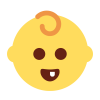Apple Watchの使い方に慣れてくると、「文字盤をカスタマイズして個性を出したい」と考える方は多いのではないでしょうか?
今回はApple Watchの文字盤を自作できるアプリをご紹介します。
アプリを使うことで壁紙以外に、時計の針やフォント、表示する情報などのカスタマイズが可能でおしゃれにApple Watchを飾ることができます。
いつもの文字盤に飽きてしまった、もっと文字盤のデザインで遊びたいという方は是非参考にしてみてください。
関連記事
目次
アップルウォッチ文字盤を自作でカスタムする方法は?
アップルウォッチの文字盤デザインを自作するには、”サードパーティー製アプリ”のダウンロードが必要です。
文字盤作成用アプリでは、背景画像の選択や時計のデザイン、文字色、フォントなどのカスタムが可能となっています。
アプリを使って文字盤を設定する場合の注意点は、アップルウォッチで表示している文字盤アプリを閉じるとデフォルトの文字盤に戻ってしまうことです。
Apple WatchでDigital Crownの操作や別のアプリを起動した際は、再度文字盤アプリの起動が必要となります。
また、デフォルトの設定では一定の時間が経過すると自動でトップの時計に戻る仕様です。
サードパーティー製アプリで自作のアップルウォッチ文字盤を使う場合、以下の設定を済ませておくと良いでしょう。
- Watchアプリで、設定 > 一般 > 時計に戻る の順にタップ
- 下にスクロールし、”ダウンロード済みの文字盤アプリ”をタップ
- 「カスタム」から「1時間後」にチェックを付ける
アップルウォッチ文字盤を自作!無料ダウンロードアプリでカスタム
ここではApple Watch文字盤を自作したい方におすすめアプリ4選をご紹介します。
アプリでできること、使い方について解説しているので、Apple Watchでオリジナルの文字盤を作る方法を知りたい方は是非参考にしてみてください。
アップルウォッチ文字盤アプリ①Clockology

「Clockology」は、Apple Watchに好きな文字盤を表示、自作できるアプリです。
豊富なテンプレートから文字盤を選んで調整したり、自分で完全オリジナルの文字盤作成が可能です。
日本語対応で分かりやすく、直感で操作できるのもClockologyのポイントです。
時刻のフォントや背景色、秒針など細部までこだわって作成できるので、デフォルトでは出せない魅力を楽しめます。
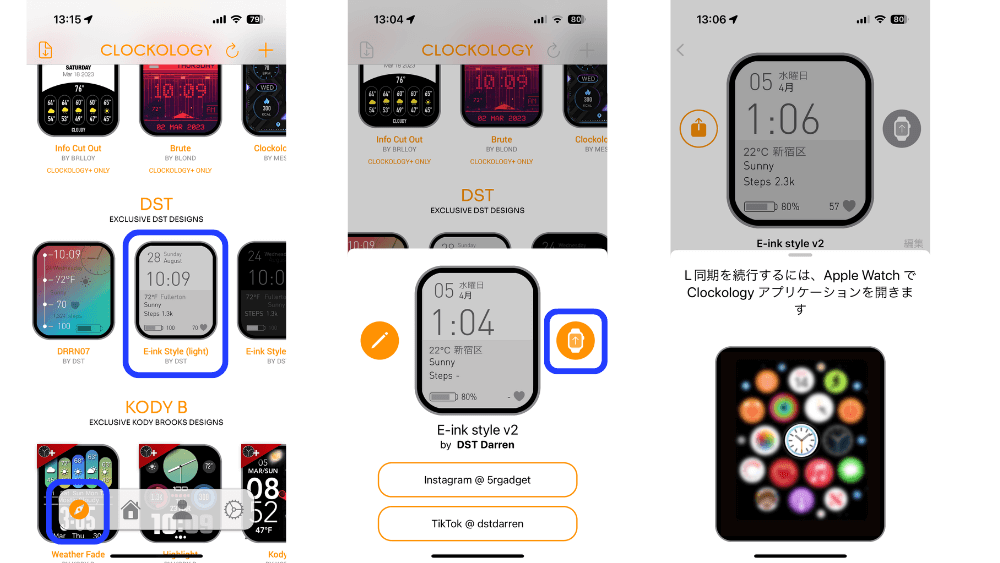
- 一番左のタブをタップし好きなデザインを選ぶ
- 「Apple Watchアイコン」をタップ
- Apple Watch本体で「Clockology」を起動する
- Apple Watch本体でClockologyを開いたままの状態にする
アップルウォッチ文字盤アプリ②Facer
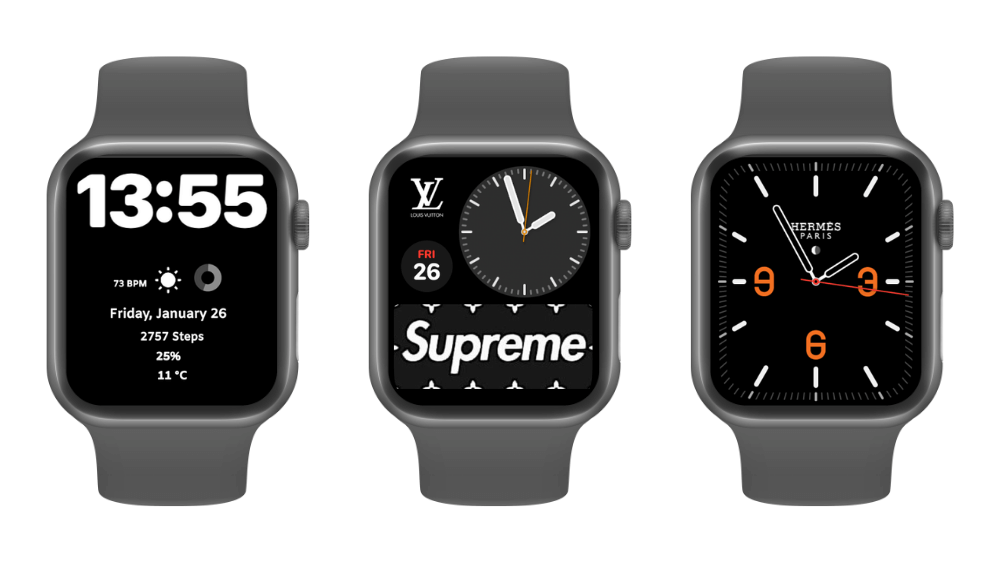
『Faker』は、「コンプリケーション」を活用してアップルウォッチ文字盤のカスタムができるアプリです。
コンプリケーションに画像やアイコンを設定でき、簡単に文字盤のデザインをおしゃれにできます。
Clokologyなどの場合アプリを閉じてしまうと設定した文字盤が解除されてしまいますが、Facerは純正の文字盤をベースにでき、アプリを開き直さなくて良いため使い勝手の良さはそのままです。
豊富なデザインと検索機能が充実しているため、ブランドのアップルウォッチ文字盤へのカスタマイズが簡単に設定できます。
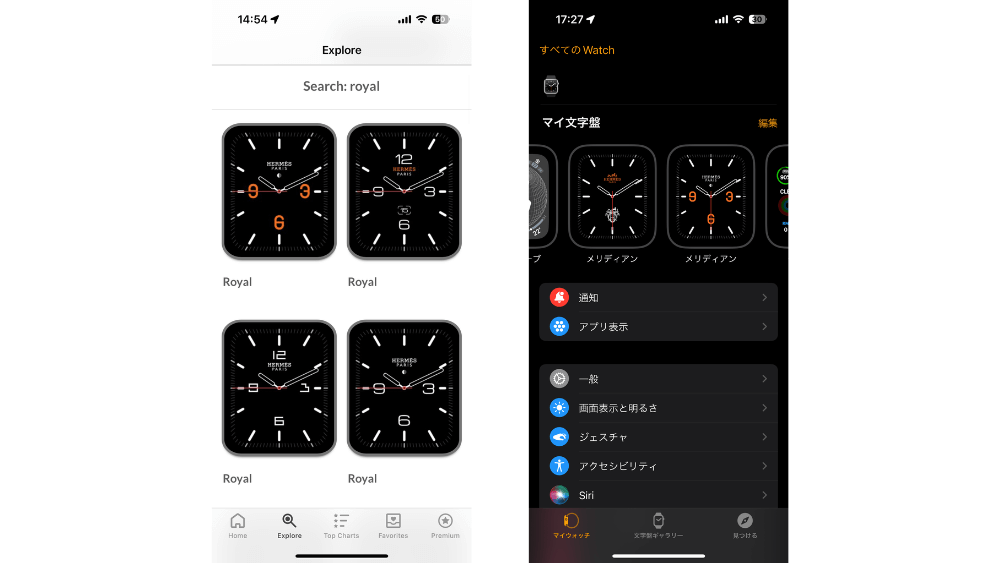
「Royal」や「Meridian」で検索すると、エルメス風の文字盤デザインが表示されるので是非チェックしてみてください。
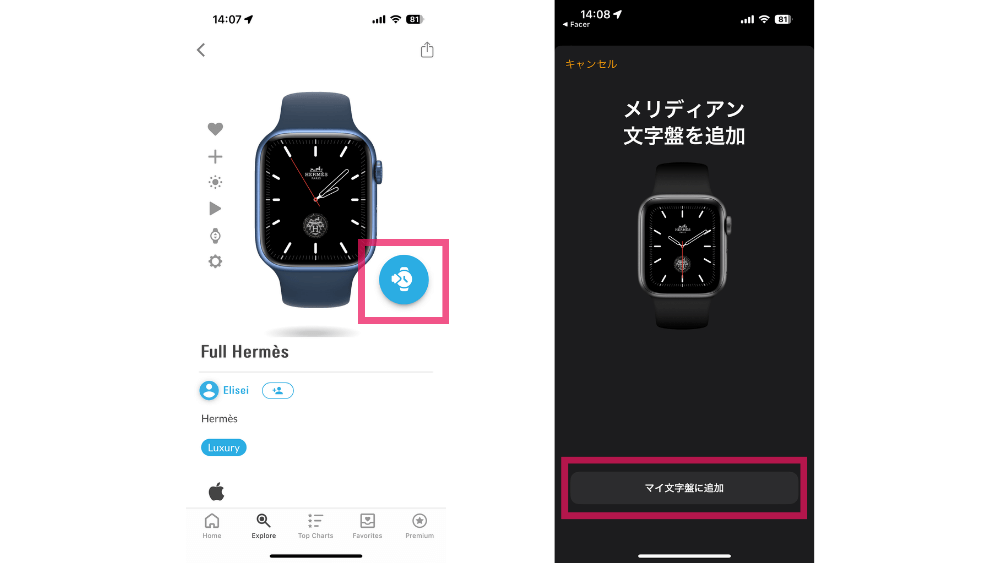
- iPhoneでFacerを起動し、好きな文字盤デザインを選ぶ。
- 右側にある「ウォッチマーク」をタップ。
- Watchアプリが起動したら「マイ文字盤に追加」をタップ。
アップルウォッチ文字盤アプリ③Watch Face
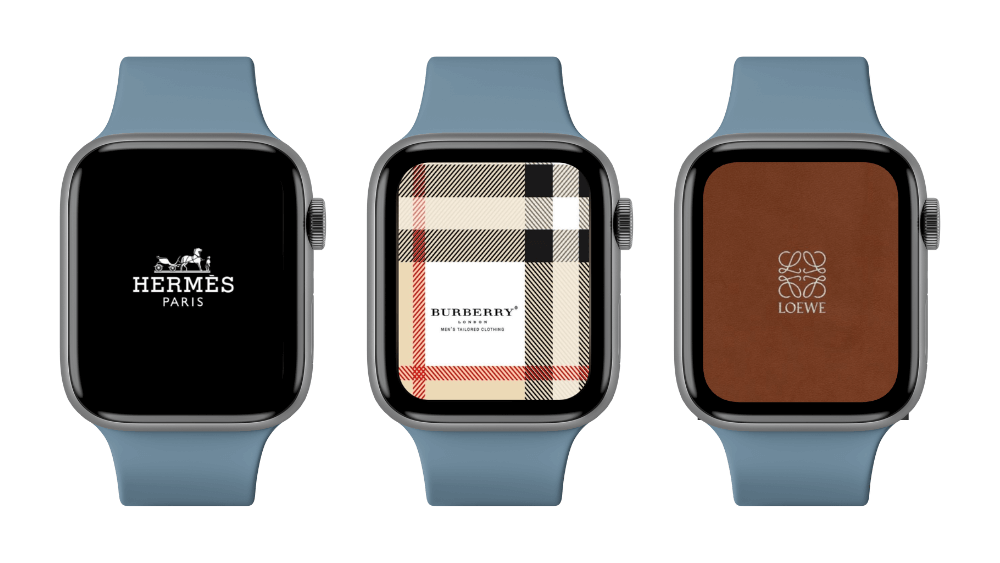
「Watch Faces」はエルメスやルイヴィトンなど高級ブランドの文字盤を表示できるアプリです。
豊富な種類の文字盤があり、アップルウォッチを憧れのブランドデザインにカスタマイズできます。
このアプリは文字盤の画像を取り込み、デフォルトの文字盤上で設定するためアプリを起動する必要がないのが特徴です。
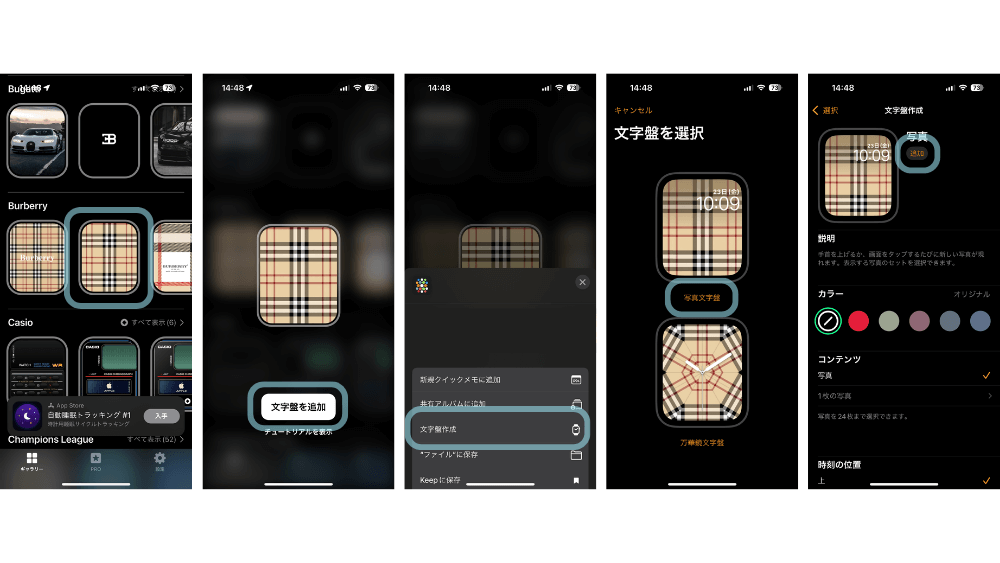
- 「ギャラリー」タブから好きなデザインの文字盤を選ぶ
- 「文字盤を追加」をタップ
- メニューから「文字盤作成」をタップ
- 「写真文字盤」を選択し「追加」をタップ
画像のみ保存して、Clockologyで読み込み文字盤を作成するなどアプリを組み合わせての使用もおすすめです。
アップルウォッチ文字盤アプリ④Watch Faces

「Watch Faces 100,000 WatchMaker」はオリジナルのApple Watch文字盤を作成できるアプリです。
日にちのカウントダウンをディスプレイに表示でき、アニメーション機能で文字盤に動きを出すことも可能です。
遊び心のある文字盤を設定したい方におすすめのアプリです。
アップルウォッチ文字盤を自作!無料ダウンロードアプリでカスタム|まとめ
今回はApple Watch文字盤を自作できるアプリ4選をご紹介しました。
残念ながらApple Watchデフォルトで文字盤の自作はできませんが、文字盤アプリと常時点灯を活用することで好きな文字盤を設定することができます。
好みに合う文字盤を設定して、是非よりよいApple Watchライフをお過ごしください。
関連記事
公開日 : 2023/4/14
関連のニュース


iPhoneロック画面に秒数を表示!Widgetsmithでカスタマイズする方法
iPhoneのロック画面に秒数を表示させる方法は?ウィジェットの作成方法からロック画面の追加方法、表示されない時の対処法まで詳しく解説!
Apple Watchの裏技・小技10選!バッテリー長持ちの秘訣も
意外と知らない?バッテリー節約術や便利な操作方法まで、アップルウォッチの便利な裏技・小技10選をご紹介。
手帳型iPhoneケースの不満を解消!MagSafe着脱式「SNAPCOVER」
手帳型iPhoneケースの「かさばる」「重い」といった不満を解消!MagSafeでワンタッチ着脱できる「SNAPCOVER」をご紹介します。
iPhoneの「NFCタグが検出されました」の通知を消す方法
iPhoneの『NFCタグが検出されました』の通知を消す方法とは?なぜ通知が表示されるのか、原因と対策を解説します。
【新宿で買える】おしゃれなアップルウォッチバンドおすすめショップ
Apple純正品から個性的なサードパーティ製まで、様々なブランドのアップルウォッチバンドが手に入る新宿のおすすめショップをご紹介。
「iPhoneの電池の減りが早い」拡張ビジュアル検索が原因かも?
iPhoneの電池の減りが早いのは「拡張ビジュアル検索」が原因かも?主な機能や設定のオンオフ切り替えについて解説します。
アップルウォッチ×ナイキバンドの口コミまとめ!実際の使用感は?
純正アップルウォッチバンド「ナイキスポーツバンド」「ナイキスポーツループ」の特徴や口コミを徹底紹介!メリット・デメリットと安く購入する方法もチェック!